制作経過報告:仕上げ~完成!│12ヶ月連続イラスト4枚目

「萌え」がテーマの12ヶ月連続イラスト4枚目。今回で完成です!
Pixivの講座を参考にして、ディフュージョン効果(ふわっと光るような効果)を加えました。
ディフュージョン効果を加える
今回参考にしたのはこちらの講座↓
これを参考にして、Pixiaでやってみました。ちなみに効果を加える前はこんな感じです↓ 
作業手順は以下の通り。
- 色塗り作業のファイルのレイヤを1枚のレイヤに結合する(色マスクレイヤは残しておきました→「非表示レイヤを破棄しないで新規ウインドウ」)
- 新規ウインドウの結合したレイヤ(LAYER0→レイヤ名を「オリジナル」に変更)を複写する(Lパネルの「編集」ボタン→「複写」)
- 複写したレイヤの合成方法を「乗算」にする

- 元のレイヤ(「オリジナル」)と複写レイヤを表示した状態で、新規レイヤとして結合する(これで、レイヤが3枚(色マスクを除いて)になります)

- 4でできた新規レイヤのレイヤ名を「オーバーレイ」にして、レイヤ合成方法を「オーバーレイ」にする

- 「オーバーレイ」レイヤに「ぼかし」フィルタを程度3×5回実行する

- もう一度「オリジナル」レイヤを複写して、レイヤ名を「明るい方」にし、レイヤ合成方法を「明るいほう」にする
- 7でつくった「明るい方」レイヤを一番手前に移動する
桜の花びらを描く
ハイライト
さらに新規レイヤを追加。レイヤ合成方法を「ハイライト」にして、黒で塗りつぶした後、赤系の茶色で輪郭をなぞるように軽くハイライトを入れました。 
背景
最後に、写真を加工した背景を入れました。
新規レイヤを追加して、トーンフィルタで右に消えていくようにしてから貼り付け。 
そのままだとキャラが見えないので、透過色プレーンを使ってキャラと花びら部分だけ非表示にしました。透過色プレーンはこんな感じ↓ 
↑色マスクを使ってキャラの部分を領域選択した後、透過色プレーンを白で塗りつぶし。ぼかしフィルタもかけました。(透過色プレーンで白で塗りつぶされた部分は、表示が抑制されます。画像自体を消すわけではないので、透過色プレーンを削除すれば元に戻ります)
最終的なレイヤ構成は以下の通り。カッコ内はレイヤ合成方法とレイヤ濃度です。奥から手前に向かって、
- 「色マスク」(重ねる、100%)
- 「本体」(重ねる、100%)
- 「複写」(乗算、100%)
- 「オーバーレイ」(オーバーレイ、100%)
- 「明るい方」(明るいほう、100%)
- 「桜」(重ねる、100%)
- 「ハイライト」(ハイライト、100%)
- 「背景」(重ねる、60%)

いやはや、いろんな講座を参考にして描いてみたら、ほんとにギャルゲ風の「萌え絵」が描けてしまいました。講座をつくってくださった方々のおかげです。
萌える顔の描き方や色の塗り方、仕上げの効果など、かなり勉強になりました。今後に生かしていきたいと思います!






















ディスカッション
コメント一覧
まだ、コメントがありません